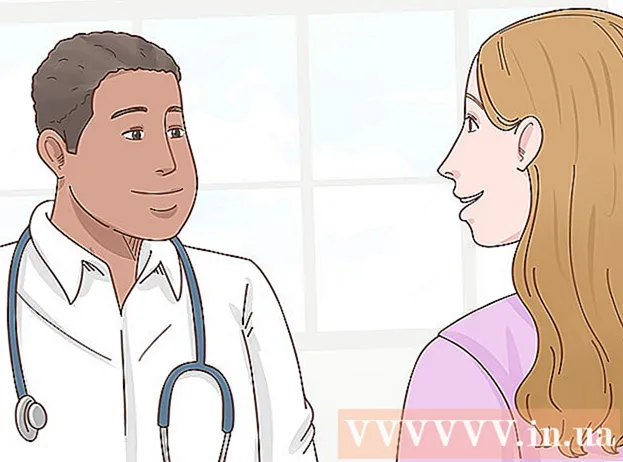مؤلف:
Eugene Taylor
تاريخ الخلق:
16 أغسطس 2021
تاريخ التحديث:
1 تموز 2024

المحتوى
- لتخطو
- الطريقة الأولى من 3: Skype لنظام التشغيل Windows 10
- الطريقة 2 من 3: Skype Classic لنظامي التشغيل macOS و Windows 8.1
- طريقة 3 من 3: Skype على الإنترنت
ستعلمك هذه المقالة كيفية تعيين شخص ما كمسؤول في محادثة جماعية على Skype. يجب أن تكون بالفعل مسؤولًا بنفسك حتى تتمكن من منح هذه الحقوق لشخص آخر.
لتخطو
الطريقة الأولى من 3: Skype لنظام التشغيل Windows 10
 افتح سكايب. يمكنك القيام بذلك عن طريق النقر فوق قائمة ابدأ (شعار Windows في الزاوية اليسرى السفلية من الشاشة) وتحديد Skype من قائمة التطبيقات.
افتح سكايب. يمكنك القيام بذلك عن طريق النقر فوق قائمة ابدأ (شعار Windows في الزاوية اليسرى السفلية من الشاشة) وتحديد Skype من قائمة التطبيقات. - أدخل تفاصيل تسجيل الدخول الخاصة بك وانقر اشتراك إذا لم تكن قد سجلت الدخول بالفعل إلى Skype.
 حدد محادثة المجموعة. ستجد هذا ضمن "المكالمات الأخيرة" في اللوحة الموجودة على الجانب الأيسر من Skype.
حدد محادثة المجموعة. ستجد هذا ضمن "المكالمات الأخيرة" في اللوحة الموجودة على الجانب الأيسر من Skype. - إذا كنت لا ترى هذه المجموعة هنا ، فيمكنك البحث عنها باستخدام شريط البحث أعلى Skype.
 انقر فوق قائمة المشاركين. ستراه في الجزء العلوي من نافذة المحادثة ، حيث يتم عرض قائمة بكل فرد في المجموعة.
انقر فوق قائمة المشاركين. ستراه في الجزء العلوي من نافذة المحادثة ، حيث يتم عرض قائمة بكل فرد في المجموعة.  حدد الشخص الذي تريد تعيينه كمسؤول. سيؤدي هذا إلى فتح ملف تعريف هذا الشخص.
حدد الشخص الذي تريد تعيينه كمسؤول. سيؤدي هذا إلى فتح ملف تعريف هذا الشخص.  ابحث عن اسم مستخدم Skype لهذا الشخص. يمكن العثور عليها تحت كلمة "Skype" على الجانب الأيمن من ملفهم الشخصي. ستحتاج إلى كتابة اسم المستخدم هذا بالضبط قريبًا ، لذا قم بتدوينه إذا كان من الصعب تذكره.
ابحث عن اسم مستخدم Skype لهذا الشخص. يمكن العثور عليها تحت كلمة "Skype" على الجانب الأيمن من ملفهم الشخصي. ستحتاج إلى كتابة اسم المستخدم هذا بالضبط قريبًا ، لذا قم بتدوينه إذا كان من الصعب تذكره.  ارجع إلى المحادثة الجماعية. يمكنك القيام بذلك عن طريق النقر فوق السهم الموجود في الزاوية العلوية اليسرى من صفحة الملف الشخصي لهذا الشخص.
ارجع إلى المحادثة الجماعية. يمكنك القيام بذلك عن طريق النقر فوق السهم الموجود في الزاوية العلوية اليسرى من صفحة الملف الشخصي لهذا الشخص.  يكتب / اسم المستخدم setrole> MASTER. استبدل "username>" باسم مستخدم المسؤول الجديد على Skype.
يكتب / اسم المستخدم setrole> MASTER. استبدل "username>" باسم مستخدم المسؤول الجديد على Skype.  صحافة ↵ أدخل. الشخص الذي حددته هو الآن مسؤول المجموعة.
صحافة ↵ أدخل. الشخص الذي حددته هو الآن مسؤول المجموعة. - يمكنك عرض قائمة بجميع المسؤولين عن طريق النقر فوق اسم المجموعة في الجزء العلوي من المحادثة.
- لإضافة المزيد من المسؤولين إلى المجموعة ، كرر هذا وأدخل اسم المستخدم لعضو آخر في المجموعة على Skype.
الطريقة 2 من 3: Skype Classic لنظامي التشغيل macOS و Windows 8.1
 افتح سكايب. هذا رمز أزرق به حرف "S" أبيض. إذا كنت تستخدم Windows ، فستجد هذا في قائمة ابدأ. على جهاز Mac ، تحتاج إلى البحث في Dock (عادة في الجزء السفلي من الشاشة) أو التحقق من مجلد التطبيقات.
افتح سكايب. هذا رمز أزرق به حرف "S" أبيض. إذا كنت تستخدم Windows ، فستجد هذا في قائمة ابدأ. على جهاز Mac ، تحتاج إلى البحث في Dock (عادة في الجزء السفلي من الشاشة) أو التحقق من مجلد التطبيقات. - أدخل تفاصيل تسجيل الدخول الخاصة بك وانقر اشتراك إذا لم تكن قد سجلت الدخول بالفعل إلى Skype.
 انقر فوق الأحدث. هذا في اللوحة اليسرى.
انقر فوق الأحدث. هذا في اللوحة اليسرى.  حدد مجموعة. يتم سرد محادثات المجموعة الخاصة بك في اللوحة اليمنى.
حدد مجموعة. يتم سرد محادثات المجموعة الخاصة بك في اللوحة اليمنى.  انقر فوق قائمة المشاركين. إنه موجود في الجزء العلوي من المحادثة ، أسفل اسم المجموعة وعدد المشاركين مباشرة. سيؤدي ذلك إلى إظهار قائمة بكل فرد في المجموعة.
انقر فوق قائمة المشاركين. إنه موجود في الجزء العلوي من المحادثة ، أسفل اسم المجموعة وعدد المشاركين مباشرة. سيؤدي ذلك إلى إظهار قائمة بكل فرد في المجموعة.  انقر بزر الماوس الأيمن على الشخص الذي تريد تعيينه كمسؤول. إذا لم يكن جهاز الكمبيوتر الخاص بك يحتوي على زر الماوس الأيمن ، فيمكنك أيضًا الضغط باستمرار على Ctrl أثناء النقر فوق زر الماوس الأيسر.
انقر بزر الماوس الأيمن على الشخص الذي تريد تعيينه كمسؤول. إذا لم يكن جهاز الكمبيوتر الخاص بك يحتوي على زر الماوس الأيمن ، فيمكنك أيضًا الضغط باستمرار على Ctrl أثناء النقر فوق زر الماوس الأيسر.  انقر فوق عرض الملف الشخصي.
انقر فوق عرض الملف الشخصي. انقر بزر الماوس الأيمن فوق اسم مستخدم Skype الخاص بالشخص. هذا بجوار كلمة "سكايب" في ملفه الشخصي.
انقر بزر الماوس الأيمن فوق اسم مستخدم Skype الخاص بالشخص. هذا بجوار كلمة "سكايب" في ملفه الشخصي.  انقر فوق نسخ. الآن تم نسخ اسم مستخدم الشخص إلى الحافظة الخاصة بك.
انقر فوق نسخ. الآن تم نسخ اسم مستخدم الشخص إلى الحافظة الخاصة بك.  أغلق نافذة الملف الشخصي. يمكنك القيام بذلك عن طريق النقر فوق X في الزاوية اليمنى العليا من الملف الشخصي. سيعيدك هذا إلى المحادثة الجماعية.
أغلق نافذة الملف الشخصي. يمكنك القيام بذلك عن طريق النقر فوق X في الزاوية اليمنى العليا من الملف الشخصي. سيعيدك هذا إلى المحادثة الجماعية.  يكتب / اسم المستخدم setrole> MASTER. استبدل "username>" باسم مستخدم Skype للمسؤول الجديد. اكتبه بهذا الشكل:
يكتب / اسم المستخدم setrole> MASTER. استبدل "username>" باسم مستخدم Skype للمسؤول الجديد. اكتبه بهذا الشكل: - يكتب / setrole واضغط على مفتاح المسافة مرة واحدة.
- صحافة كنترول+الخامس. (Windows) أو ⌘ كمد+الخامس. (macOS) للصق اسم المستخدم ، ثم اضغط على مفتاح المسافة مرة واحدة.
- يكتب رئيس.
 صحافة ↵ أدخل (Windows) أو ⏎ العودة (macOS). المستخدم الذي حددته هو الآن مسؤول المجموعة.
صحافة ↵ أدخل (Windows) أو ⏎ العودة (macOS). المستخدم الذي حددته هو الآن مسؤول المجموعة. - يمكنك عرض قائمة بجميع المسؤولين عن طريق النقر فوق اسم المجموعة في الجزء العلوي من المحادثة.
- لإضافة مسؤول آخر للمجموعة ، كرر ذلك وأدخل اسم مستخدم Skype لعضو آخر في المجموعة.
طريقة 3 من 3: Skype على الإنترنت
 اذهب إلى https://web.skype.com في المتصفح. يمكنك استخدام أي متصفح حديث (مثل Safari أو Chrome أو Firefox) للوصول إلى Skype.
اذهب إلى https://web.skype.com في المتصفح. يمكنك استخدام أي متصفح حديث (مثل Safari أو Chrome أو Firefox) للوصول إلى Skype. - سيتعين عليك تسجيل الدخول عندما ترى شاشة تسجيل الدخول إلى Skype. اكتب اسم مستخدم Skype الخاص بك ، انقر فوق التالي ثم أدخل كلمة المرور الخاصة بك. انقر فوق اشتراك.
 حدد مجموعة. يجب أن ترى المجموعة مدرجة في اللوحة اليمنى من Skype. إذا لم يكن كذلك ، يمكنك النقر فوق "بحث في Skype" وإدخال اسم المجموعة. بعد ذلك ، يجب أن تكون قادرًا على تحديد المجموعة من قائمة نتائج البحث.
حدد مجموعة. يجب أن ترى المجموعة مدرجة في اللوحة اليمنى من Skype. إذا لم يكن كذلك ، يمكنك النقر فوق "بحث في Skype" وإدخال اسم المجموعة. بعد ذلك ، يجب أن تكون قادرًا على تحديد المجموعة من قائمة نتائج البحث.  اضغط على اسم المجموعة. هذا واحد في الجزء العلوي من المجموعة. سيؤدي هذا إلى فتح قائمة بالأعضاء الحاليين للمجموعة.
اضغط على اسم المجموعة. هذا واحد في الجزء العلوي من المجموعة. سيؤدي هذا إلى فتح قائمة بالأعضاء الحاليين للمجموعة.  انقر فوق اسم الشخص الذي تريد إضافته. ستظهر قائمة.
انقر فوق اسم الشخص الذي تريد إضافته. ستظهر قائمة.  حدد عرض ملف التعريف.
حدد عرض ملف التعريف. انسخ اسم مستخدم Skype لهذا الشخص. إنه مدرج تحت كلمة "Skype" بالقرب من وسط ملفه الشخصي. للقيام بذلك ، عليك تمييز الاسم بالماوس ثم تشغيله كنترول+ج. (Windows) أو ⌘ كمد+ج. (macOS) للنسخ.
انسخ اسم مستخدم Skype لهذا الشخص. إنه مدرج تحت كلمة "Skype" بالقرب من وسط ملفه الشخصي. للقيام بذلك ، عليك تمييز الاسم بالماوس ثم تشغيله كنترول+ج. (Windows) أو ⌘ كمد+ج. (macOS) للنسخ.  يكتب / اسم المستخدم setrole> MASTER. استبدل "username>" باسم مستخدم Skype للمسؤول الجديد. هذه هي الطريقة التي يجب أن تكتبها:
يكتب / اسم المستخدم setrole> MASTER. استبدل "username>" باسم مستخدم Skype للمسؤول الجديد. هذه هي الطريقة التي يجب أن تكتبها: - يكتب / setrole واضغط على مفتاح المسافة مرة واحدة.
- صحافة كنترول+الخامس. (Windows) أو ⌘ كمد+الخامس. (macOS) للصق اسم المستخدم ، ثم اضغط على مفتاح المسافة مرة واحدة.
- يكتب رئيس.
 صحافة ↵ أدخل (Windows) أو ⏎ العودة (macOS). المستخدم الذي حددته هو الآن مسؤول المجموعة.
صحافة ↵ أدخل (Windows) أو ⏎ العودة (macOS). المستخدم الذي حددته هو الآن مسؤول المجموعة. - يمكنك عرض قائمة بجميع المسؤولين عن طريق النقر فوق اسم المجموعة في الجزء العلوي من المحادثة.
- لإضافة مسؤول آخر للمجموعة ، كرر ذلك وأدخل اسم مستخدم Skype لعضو آخر في المجموعة.